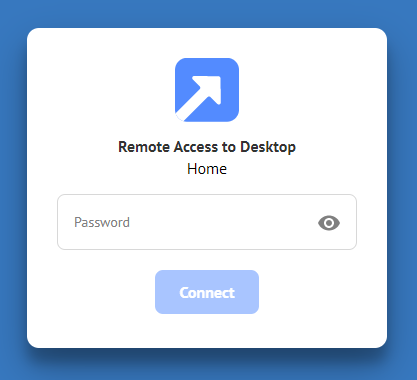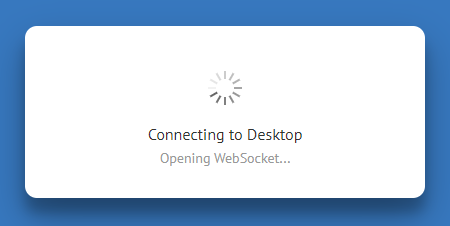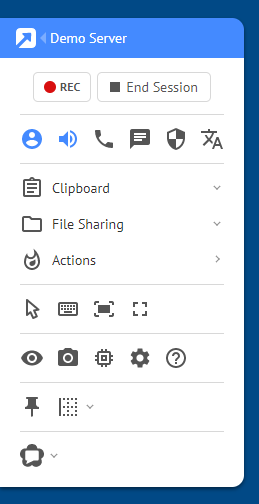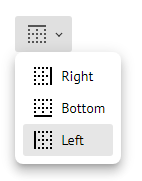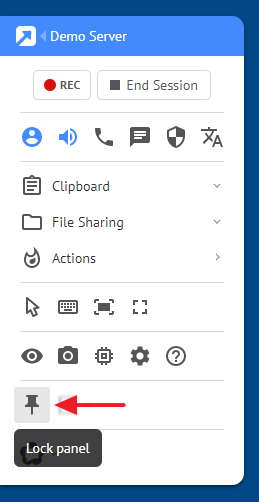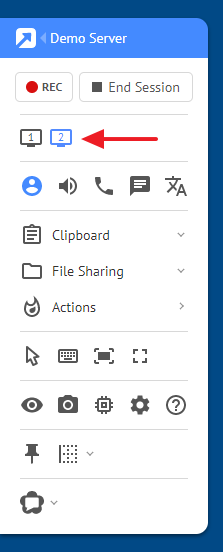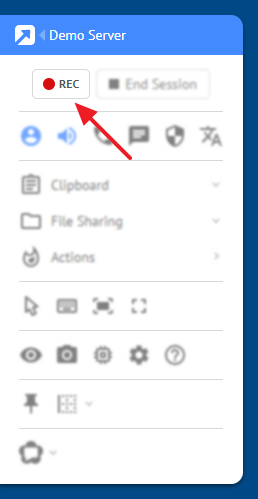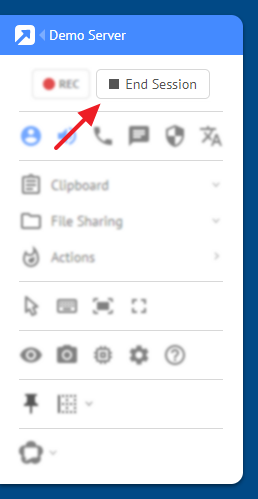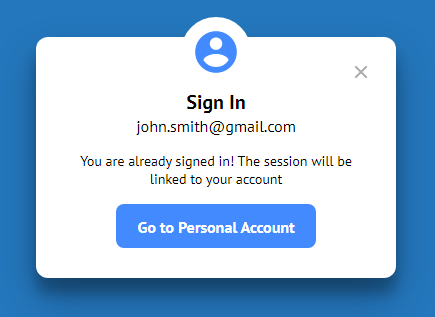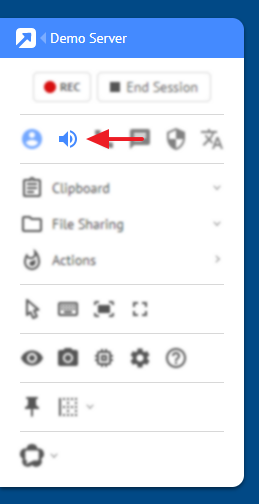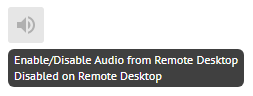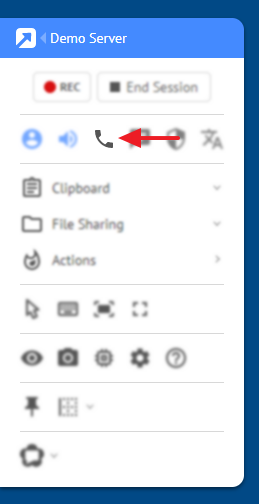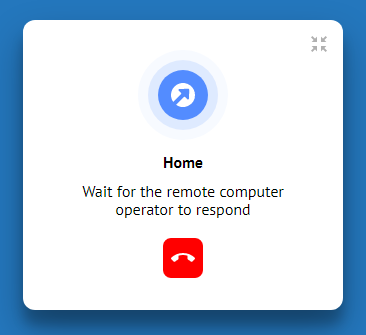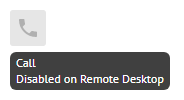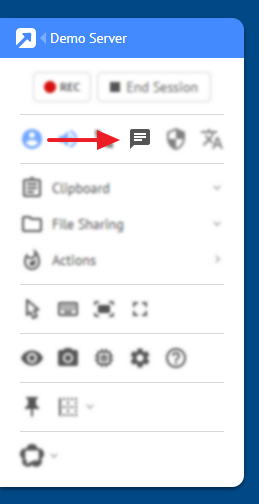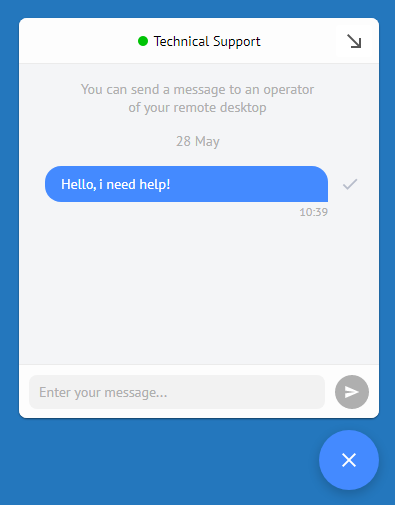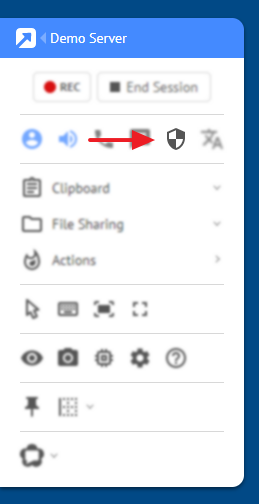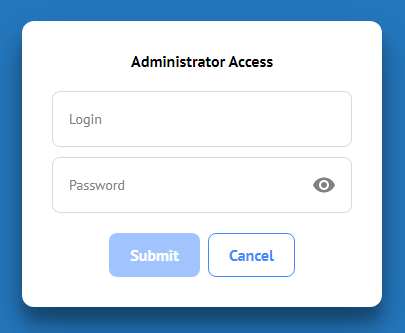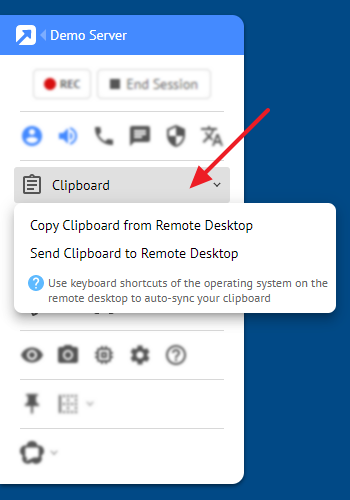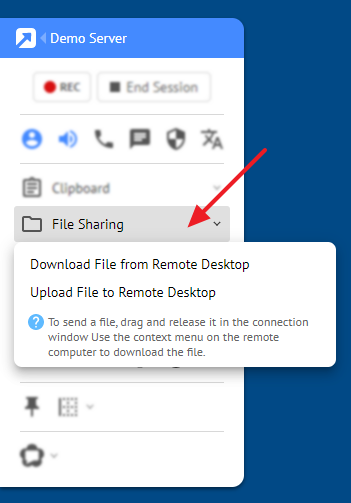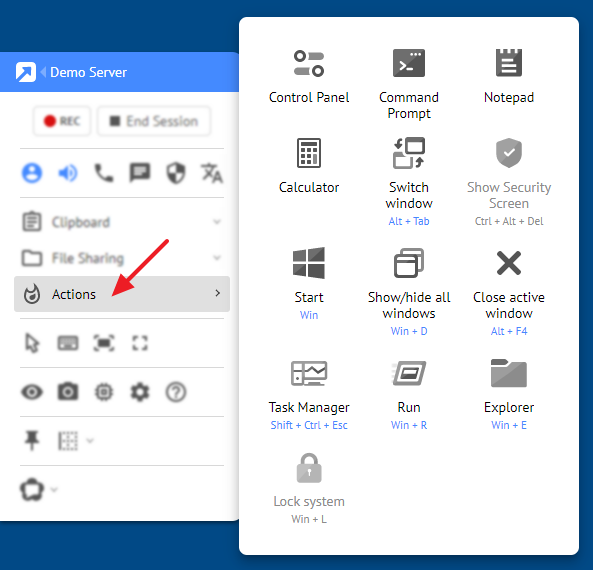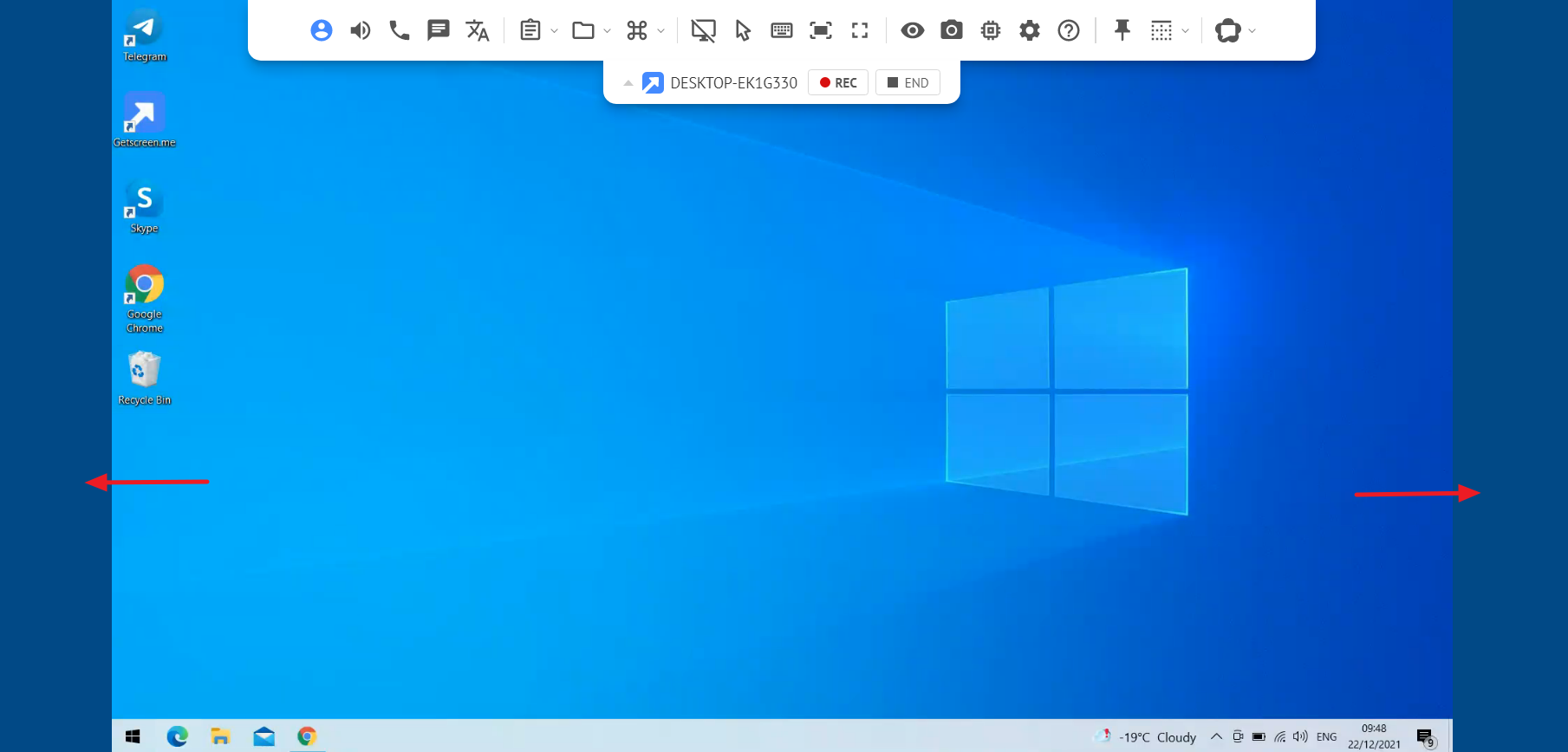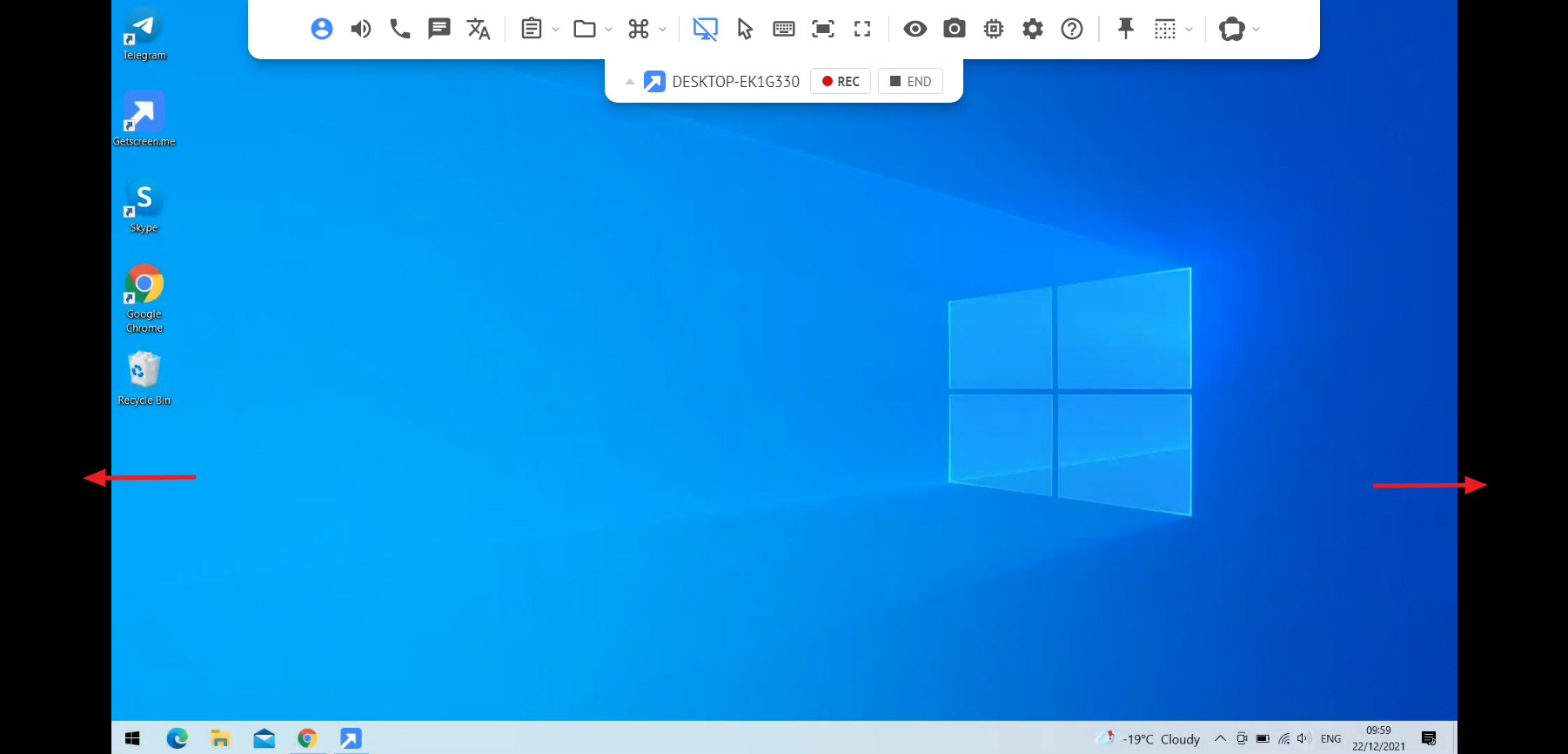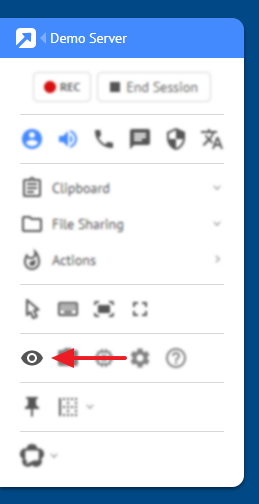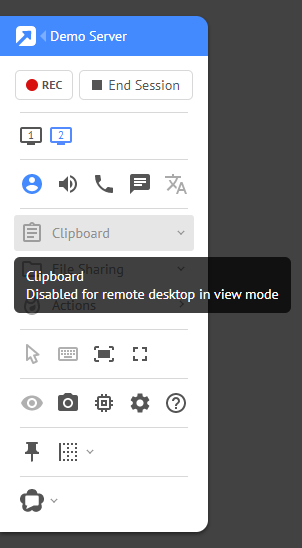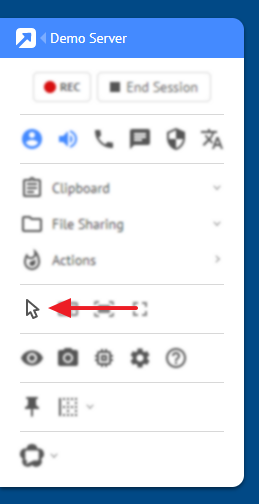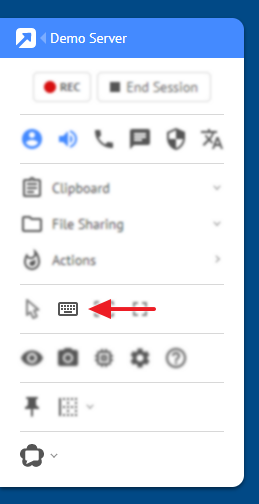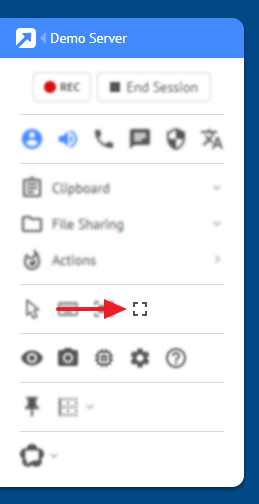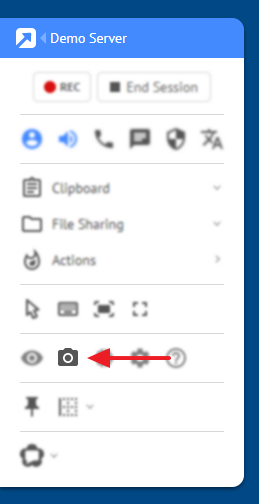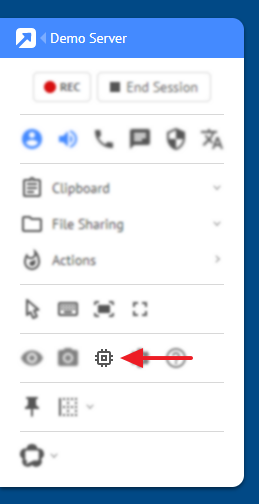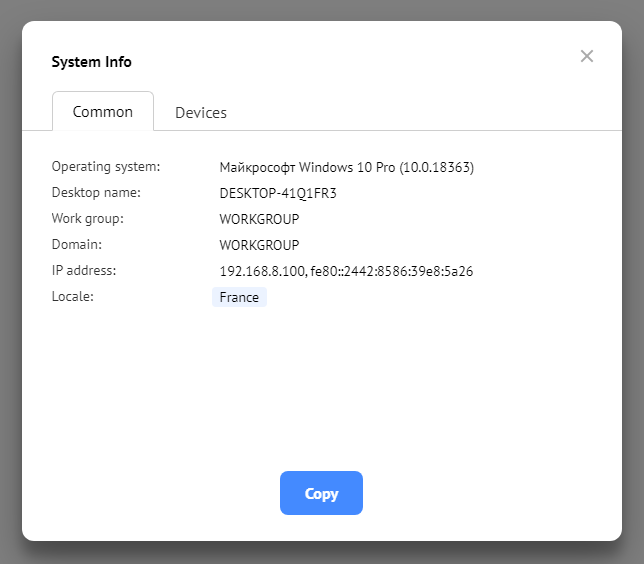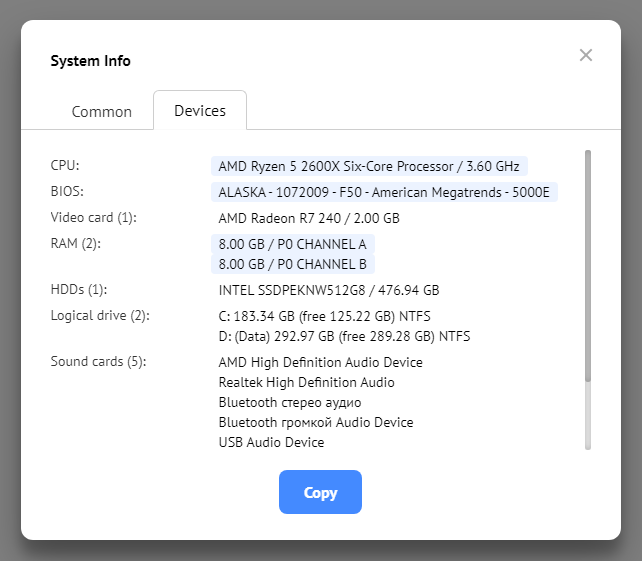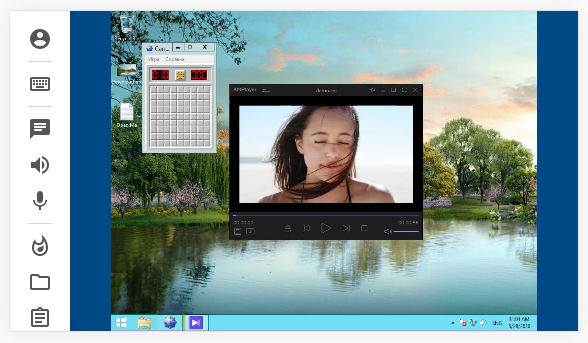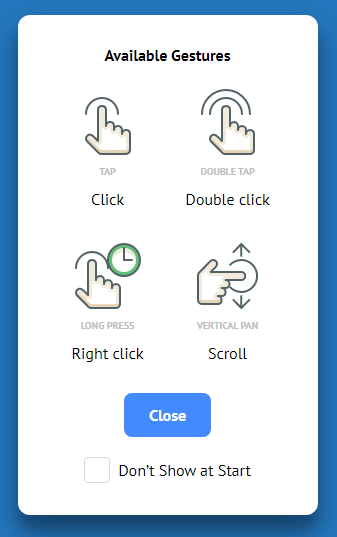连接¶
与远程计算机的连接通过浏览器进行-无需安装额外的客户程序。
浏览器需要支持WebRTC和WebSocket技术。 流行浏览器的兼容性:
- Google Chrome-从23版本开始
- Mozilla Firefox-从22版本
- Opera-从18版本
- Edge-从15版本
- Safari-从11版本
连接类型¶
一次性访问¶
通过远程计算机上的代理软件生成的一次性链接进行连接。查看快速访问。
从您的个人帐户永久访问¶
连接到您的帐户授权的计算机。查看永久访问。
邀请访问¶
连接到其他人的电脑。 您需要输入永久访问邀请您的计算机的所有者设置的密码。查看分享访问。
连接设置¶
点击连接链接后,将打开一个浏览器窗口,其中将自动开始与远程计算机建立连接的过程。
连接过程包括三个阶段:
- 打开与服务器的web套接字连接
- 打开与远程计算机的WebRTC连接
- 从远程计算机获取视频图像
有关连接进度的信息显示在"开始"窗口中:
远程计算机管理¶
除了标准的鼠标和键盘,一整套功能可用于远程计算机控制。 它们在一个特殊的控制面板中显示:
面板可以折叠/展开,以及附加到窗口的任何边框:
如果您需要完全隐藏面板,请将其分离:
在这种情况下,它会隐藏,当您将光标悬停在此区域上时会出现。
显示器选择¶
如果多个显示器连接到远程计算机,则控制面板中将提供一个选择,以使用其中一个显示器:
录制会话¶
如有必要,您可以记录您的会话。 该视频将在连接历史记录中提供。
会话终止¶
要终止活动会话,只需关闭浏览器选项卡或单击相应的按钮。
授权¶
授权后,当前会话将链接到帐户。 有关会话的信息将保存在个人帐户的历史记录中 - 查看连接历史。当您从个人帐户连接时,授权会自动发生。
在授权状态下,用户资费计划的所有权限和限制将应用于连接。
声音¶
开/关用远程计算机的音频传输:

音频传输可能受到远程计算机设置的限制 (查看音频捕获)。在这种情况下,按钮将被相应提示的输出阻止:

电话¶
语音通信旨在与远程计算机的操作员进行快速通信:
可以打出电话和呼入呼叫:
呼叫可能会受到远程计算机设置的限制 (查看电话)。在这种情况下,按钮将被相应提示的输出阻止:

聊天室¶
设计用于与远程计算机操作员交换文本信息 (消息、链接、代码):
管理员访问权限¶
如果需要增加远程计算机上运行的代理软件的访问权限,请使用管理员访问请求命令:
您必须具有管理员凭据。 远程计算机的操作员必须确认增加访问权限的请求。 管理员帐户必须有密码。

剪贴板¶
设计用于处理文本信息。
要在处理文本时自动同步剪贴板,请使用键盘快捷键(使用Windows操作系统时):
- CTRL+C - 复制
- CTRL+V - 粘贴
要手动控制您和远程设备上的剪贴板,请使用控制面板中的命令:
文件共享¶
若要将文件从您自己的计算机交换到远程计算机,或从远程计算机交换到您自己的计算机,请使用相应的命令:

键盘快捷键¶
一组键盘快捷键可用于快速访问远程计算机的服务窗口和应用程序。

黑屏¶
要在会话期间关/开远程计算机屏幕,请使用功能面板上的黑屏按钮。


请注意一下,当屏幕打开时,显示器的边缘将以蓝色突出显示。
启用屏幕调光功能后,显示器边缘周围的颜色将变为黑色,图标将变为活动状态。
通过屏幕调光模式下的远程连接,您的所有数据都将是安全的,没有其他人能够访问。

查看模式¶
如有必要,您可以激活查看模式。 然后您会看到远程计算机的屏幕,但您将无法控制它。
计算机管理可能仅限于远程计算机上的查看模式 (查看鼠标和键盘控制)。在这种模式下,控制功能将被阻止:
显示/隐藏光标¶
开/关远程计算机上鼠标光标的显示。

键盘同步¶
在启用状态下,当按下键时,打印的字符将被发送到远程计算机而不是键代码。
在输入文本时使用同步,以及在远程计算机上使用出色的语言键盘布局

缩放和全屏模式¶
远程计算机的桌面的视频图像的大小自动调整到浏览器窗口的大小。
使用全屏模式隐藏标准浏览器窗口控件:
截图¶
保存远程计算机的屏幕截图:
系统信息¶
显示有关远程计算机的系统和已安装设备的完整配置的一般信息:
从移动设备连接¶
移动版本可用于连接到远程计算机:
在移动版本中,控制面板具有简化的外观,永久固定在屏幕的上边框或左边框中。 特殊的动作可用于从触摸屏控制鼠标:
最后更新: July 2nd, 2025